Как правильно выбрать хранилище для вашего компьютера — издание 2020 г.
Опубликовано: 2020-12-05Независимо от того, являетесь ли вы опытным сборщиком или собираете свой первый компьютер, выбор правильных компонентов хранилища имеет решающее значение для получения оптимальной производительности остальной части вашей установки. Хранилище долгое время рассматривалось как «чем больше, тем лучше», но в настоящее время это не полная картина.
Такие вещи, как сверхскоростное хранилище NVMe или PCIe и относительно низкая стоимость твердотельных накопителей в сочетании с новыми технологиями кэширования и многоуровневого хранения, означают, что вы можете получить довольно впечатляющую производительность системы, не выкладывая большие деньги. Мы познакомим вас с основными моментами, которые необходимо знать при выборе хранилища, и дадим несколько советов по оптимизации производительности.
Несколько вопросов, которые следует иметь в виду:
- Для чего вы планируете использовать этот компьютер?
- Каков твой бюджет? Хранилище — одно из самых простых мест, где можно сэкономить несколько долларов на общей стоимости вашей сборки, немного пожертвовав такими вещами, как известные бренды, скорость или емкость.
Внутреннее или внешнее?

Когда вы решаете, какое хранилище использовать для своего персонального компьютера, все сводится к двум основным категориям:
- Внутреннее хранилище: это диски, которые вы вставляете в корпус вашего компьютера, поэтому они всегда физически подключены к вашей системе и обычно не используются совместно с другими устройствами. Чаще всего они подключаются через разъемы SATA на материнской плате, но могут быть и в других форм-факторах, таких как карты PCIe или диски M.2.
- Внешнее хранилище: это может быть USB-накопитель или внешний корпус, NAS или сервер, подключенный через USB, Thunderbolt, Ethernet или другими способами. Таким образом, большая часть вашего хранилища означает, что вам будет проще обмениваться этими данными между другими устройствами, а также с вашим компьютером. Это также означает, что вы можете сделать так, чтобы ваш компьютер занимал меньше места на вашем столе, не жертвуя при этом местом для хранения, которое вам понадобится для резервного копирования.
Самый простой тест для этого: если вам нужна самая высокая доступная скорость чтения и записи, вам нужна внутренняя память, а если вы предпочитаете меньшую занимаемую площадь, вы предпочитаете внешние варианты.
Типы внутренней памяти
Долгое время единственным вариантом внутреннего хранилища был скромный магнитный жесткий диск. Все изменилось с появлением твердотельных накопителей (SSD), и теперь на рынке есть множество других вариантов для долговременного хранения компьютерных данных. Сегодня мы сосредоточимся на внутренних параметрах, но если вы хотите узнать о вариантах для вашего NAS (сетевого хранилища), перейдите к нашему руководству по выбору лучших дисков NAS.
Жесткий диск или диск
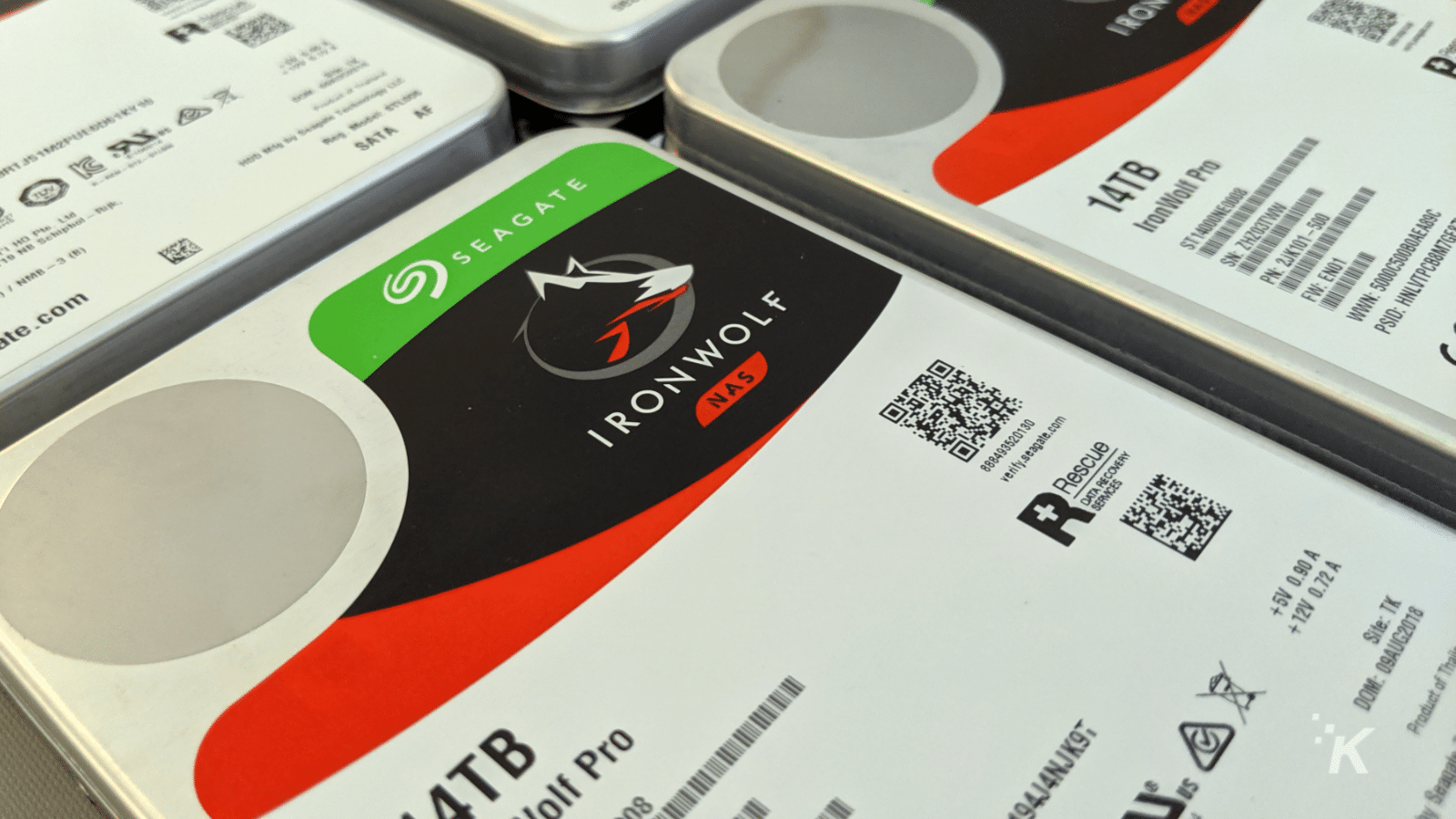
В самом простом объяснении ваш жесткий диск использует намагниченные дорожки на вращающемся диске для хранения данных. Думайте об этом как о высокотехнологичном проигрывателе, который также перезаписывается, и вы недалеко от цели. На самом деле он не сильно изменился по сравнению с самыми ранними моделями 1950-х годов, за исключением усовершенствований, позволяющих хранить больше данных и считывать их быстрее.
Они бывают 3,5-дюймовые и 2,5-дюймовые, в зависимости от того, предназначены ли они для настольного компьютера или ноутбука.
Твердотельный накопитель (SSD)

Изобретение твердотельных накопителей в конце 80-х — начале 90-х годов открыло новую эру более быстрых вариантов хранения данных. Изначально они были созданы, чтобы быть быстрее и надежнее, чем вращающиеся жесткие диски. Видите ли, поскольку твердотельные накопители не имеют движущихся частей, они менее подвержены физическому повреждению, чем вращающиеся жесткие диски.
Они также быстрее по той же причине — нет вращающейся пластины, данные можно считывать с любой части SSD с той же скоростью, что и с любой другой части, без перемещения той части, которая выполняет чтение.

Твердотельные накопители состоят из двух основных частей: чипов флэш-памяти, которые фактически хранят ваши данные, и контроллера флэш-памяти, который запоминает, где хранятся данные, решает, где их хранить, и извлекает их при необходимости.

Современные твердотельные накопители бывают нескольких форм-факторов, 2,5-дюймовые являются наиболее распространенными (например, эта модель SK Hynix 1 ТБ), затем есть форм-факторы mSATA и M.2, которые удаляют корпус, что делает твердотельный накопитель действительно очень маленьким, или есть PCIe. версии, которые выглядят как более тонкие видеокарты и устанавливаются в слоты PCIe. Версии PCIe также можно найти в форм-факторе M.2, как тип, известный как NVMe, например, этот Sabrent Rocket Q, который имеет размеры до 8 ТБ.

Теперь, когда AMD добавила PCIe 4.0 в свои материнские платы, как в диапазонах X570, так и в B550, а Intel со своей архитектурой Rocket Lake, которая в настоящее время использует набор микросхем Z590, появились новые диски PCIe 4.0 NVMe, такие как этот от Silicon Power, который может работать со скоростью 5000 МБ/с при чтении и 4400 МБ/с при записи, что позволяет использовать преимущества повышенной скорости интерфейса PCIe 4.0. Ожидайте, что в ближайшие месяцы их станет больше, поскольку и Xbox Series X, и PlayStation 5 используют более новое хранилище PCIe 4.0.
Гибридные жесткие диски (SSHD)
Как и следовало ожидать из названия, в этих накопителях используется небольшой компонент SSD для увеличения скорости чтения и записи обычного вращающегося жесткого диска. В соответствии с заводскими настройками специализированная прошивка со временем запоминает наиболее часто загружаемые файлы, сохраняя их копии в части SSD, чтобы ваша система могла быстрее получить к ним доступ. Все остальное остается на более медленном жестком диске, поэтому вы получаете баланс между быстрым доступом и долгосрочным хранением по разумной цене.
В настоящее время вы также можете достичь этой скорости с помощью так называемого многоуровневого хранения данных с помощью таких программ, как Fuzedrive, которые объединяют два диска в вашей системе, SSD и жесткий диск в одно гибридное устройство.
Рекомендации по использованию
Итак, теперь мы знаем немного больше о технологии, используемой для хранения данных в современных компьютерах. Что касается скоростей, жесткие диски> SSHD> SSD> NVMe> PCIe — это в значительной степени порядок вещей. Мы рекомендуем использовать SSD как минимум для диска вашей операционной системы и по крайней мере один жесткий диск для основной части вашего хранилища.
Например, если ваша операционная система установлена на SSD, время загрузки сократится, и у вас будет меньше времени на то, чтобы каждый раз включать компьютер. Вам понадобится не менее 240 ГБ для этого диска, так как Windows 10 может занимать до 40 ГБ после полного обновления, и это без учета таких вещей, как Microsoft Office, приложения Adobe и другие программы. С нынешней ценой на SSD-хранилище стоит получить как минимум 500 ГБ или 1 ТБ, чтобы вам не приходилось жонглировать такими вещами, как временные папки и программы, чтобы освободить место.
Если у вас есть слот m.2 и вы можете воспользоваться преимуществами NVMe, наш выбор — Western Digital WD Blue SN550, который стоит 95 долларов за диск емкостью 1 ТБ. Вы получаете скорость чтения до 2400 МБ/с и скорость записи до 1800 МБ/с, что почти в пять раз превышает скорость, которую вы получаете с твердотельным накопителем SATA.
Затем он переходит к долгосрочному хранению, и на самом деле минимум, который вам нужен, составляет 1 ТБ. Вы можете сделать больше, если позволяет ваш бюджет, но не опускайтесь ниже этой суммы. Вся ваша музыка, документы и другие цифровые воспоминания будут храниться на этом диске, и он будет быстро заполняться.
Эта комбинация дает вам некоторое быстрое хранилище, чтобы сделать вашу систему быстрее, немного места для ваших наиболее часто используемых игр, а затем все ваши важные документы, музыку, видео и другие данные хранятся на отдельном, более медленном диске. Это важно, так как если что-то пойдет не так и ваша установка операционной системы будет повреждена, вы можете просто переустановить или переустановить этот диск, при этом ваши важные файлы не будут затронуты.
Как вы думаете? Планируете ли вы обновить хранилище в будущем? Помогло ли вам это руководство? Дайте нам знать внизу в комментариях или перенесите обсуждение в наш Twitter или Facebook .
Рекомендации редакции:
- Как правильно выбрать материнскую плату для вашего компьютера — издание 2020 года
- Как выбрать правильный процессор для вас — выпуск 2020 г.
- Лучшие мониторы, доступные менее чем за 200 долларов
- Лучшие игровые клавиатуры, доступные в 2020 году
Напоминаем, что если вы купите что-нибудь по нашим ссылкам, мы можем получить небольшую долю от продажи. Это один из способов сохранить здесь свет. Нажмите здесь, чтобы узнать больше.
